轉移至Microsoft 365後,我的資料夾在哪裡?
在我們將您從Media Temple Mail移轉至Microsoft 365之後,您可能無法在Microsoft 365的相同位置看到您的電子郵件資料夾。請放心,您的電子郵件和附件都安全無虞,並儲存在名為就地封存的存檔信箱中。
在哪裡可以找到就地封存?
- 登入Microsoft Outlook或網頁版Outlook 。
- 如果您沒有看到媒體模板郵件資料夾,請找到就位封存。
- 如果您在網路上使用Outlook :選取名為就地封存-[您的顯示名稱]的收件匣。
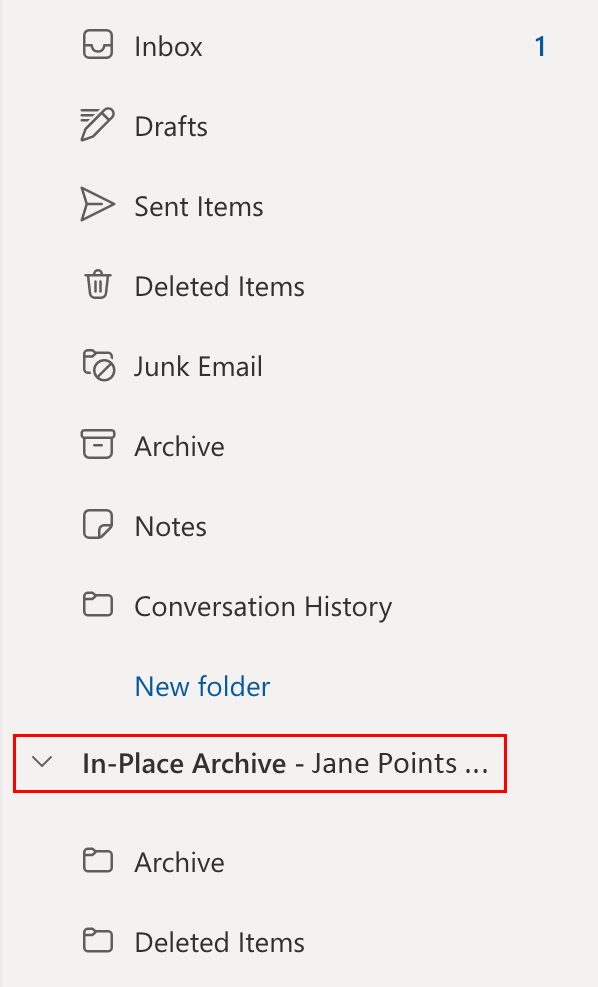
- 如果您使用的是Outlook :選取稱為Mac的線上封存或Windows的線上封存-[您的電子郵件地址]的收件匣。
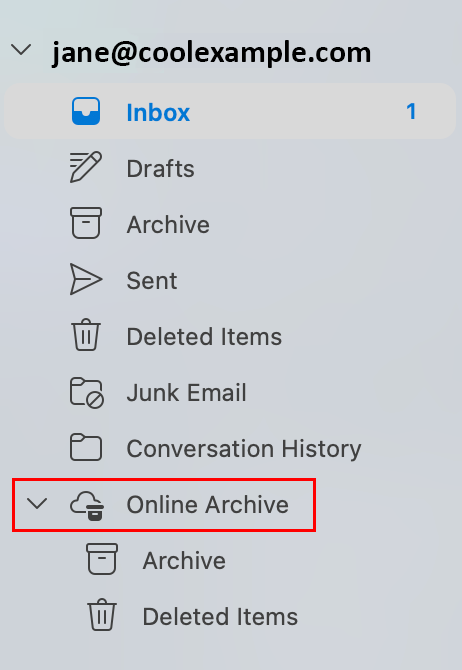
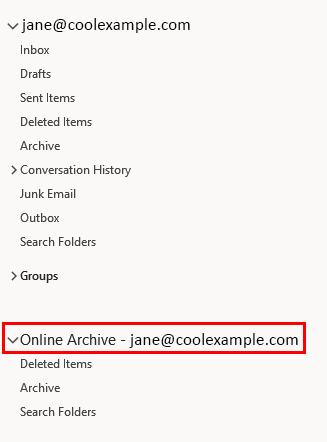
- 如果您在網路上使用Outlook :選取名為就地封存-[您的顯示名稱]的收件匣。
您的就地封存將包含您的舊媒體神廟郵件資料夾及其內容。
為什麼我的檔案夾在就地封存中?
對於大多數客戶,我們會將您的email移到Microsoft 365中相同的資料夾結構中。但是,如果您的Media Temple Mail帳戶超過Microsoft 365的大小限制,我們會將您的舊媒體Temple Mail資料夾及其內容移到就地封存中。
注意:您可以在主要信箱與檔案信箱之間移動或複制訊息。要從封存信箱的「可複原郵件」資料夾中復原已刪除的郵件,請使用「復原已刪除郵件」工具。
更多資訊
- 登入 Microsoft 365 帳戶
- 如果您在運作中的Media Temple Mail帳戶需要協助,請查閱我們的PDF 。
- 從Microsoft了解更多有關就地封存的資訊。